array(6) {
["id"] => int(3879)
["title"] => string(91) "excel表格数据来源怎么标注 Excel 2010中快速标注数据表中前三名的方法"
["content"] => string(3317) "<p>excel表格数据来源怎么标注 Excel 2010中快速标注数据表中前三名的方法,最近到了季度汇报的时候,掌握一手excel技能在此刻显得多么重要,为了是你的excel看起来更高大上,今天教大家设置excel表格数据来源怎么标注,今天我们的干货专业全称为“excel表格数据来源怎么标注 Excel 2010中快速标注数据表中前三名的方法”能不能以绚烂的技能征服领导,就在这一波了~</p><p>工作人员在分析汇总销售业绩时,往往需要突出显示前几名或后几名数据,以便进行奖惩等工作。在Excel 2010中,您只需单击几下鼠标,即可快速完成该项工作,具体操作步骤如下。</p><p>1、使用Excel 2010打开存储销售业绩的工作表,然后选中销售业绩所在列,在“开始”选项卡的“样式”选项组中执行【条件格式】|【项目选取规则】命令,在随即打开的子列表中提供了多种选取规则。若要选取数据列中前几项的值,则执行【值最大的10项】命令。</p><p style="text-align: center; "><p style="text-align: center;"><img src="/public/ueditor/php/upload1/2018032914/3734-1-130Z3230412U9.jpg" alt="excel表格数据来源怎么标注 Excel 2010中快速标注数据表中前三名的方法" title="excel表格数据来源怎么标注 Excel 2010中快速标注数据表中前三名的方法"></p><p>2、在随即打开的“10个最大的项”对话框中,将数据项数更改为3,在右侧的格式设置下拉列表框中选项择一种预定义的格式,如“绿填充色深绿文本”。当然,您也可以通过执行【自定义】命令,通过“设置单元格格式”对话框来自定义格式。</p><p style="text-align: center; "><p style="text-align: center;"><img src="/public/ueditor/php/upload1/2018032914/3735-1-130Z3230422213.jpg" alt="excel表格数据来源怎么标注 Excel 2010中快速标注数据表中前三名的方法" title="excel表格数据来源怎么标注 Excel 2010中快速标注数据表中前三名的方法"></p><p>3、格式设置完成后,单击【确定】按钮关闭对话框,满足条件的单元格已经自动填充上了设置好的格式,从而达到了突显前3名销售业绩的目的。</p><p style="text-align: center; "><p style="text-align: center;"><img src="/public/ueditor/php/upload1/2018032914/3736-1-130Z3230431357.jpg" alt="excel表格数据来源怎么标注 Excel 2010中快速标注数据表中前三名的方法" title="excel表格数据来源怎么标注 Excel 2010中快速标注数据表中前三名的方法"></p><p>以上就是excel表格数据来源怎么标注 Excel 2010中快速标注数据表中前三名的方法全部内容了,希望大家看完有所启发,对自己的工作生活有所帮助,想要了解更多跟excel表格数据来源怎么标注 Excel 2010中快速标注数据表中前三名的方法请关注我们优词网!</p><p><p style="text-align: center;"><img src="/public/ueditor/php/upload1/20180712/15313921705169.jpg" alt="excel表格数据来源怎么标注 Excel 2010中快速标注数据表中前三名的方法" title="excel表格数据来源怎么标注 Excel 2010中快速标注数据表中前三名的方法"></p>"
["releasetime"] => string(10) "1531467712"
["status"] => int(1)
["name"] => string(5) "excel"
}
excel表格数据来源怎么标注 Excel 2010中快速标注数据表中前三名的方法,最近到了季度汇报的时候,掌握一手excel技能在此刻显得多么重要,为了是你的excel看起来更高大上,今天教大家设置excel表格数据来源怎么标注,今天我们的干货专业全称为“excel表格数据来源怎么标注 Excel 2010中快速标注数据表中前三名的方法”能不能以绚烂的技能征服领导,就在这一波了~
工作人员在分析汇总销售业绩时,往往需要突出显示前几名或后几名数据,以便进行奖惩等工作。在Excel 2010中,您只需单击几下鼠标,即可快速完成该项工作,具体操作步骤如下。
1、使用Excel 2010打开存储销售业绩的工作表,然后选中销售业绩所在列,在“开始”选项卡的“样式”选项组中执行【条件格式】|【项目选取规则】命令,在随即打开的子列表中提供了多种选取规则。若要选取数据列中前几项的值,则执行【值最大的10项】命令。

2、在随即打开的“10个最大的项”对话框中,将数据项数更改为3,在右侧的格式设置下拉列表框中选项择一种预定义的格式,如“绿填充色深绿文本”。当然,您也可以通过执行【自定义】命令,通过“设置单元格格式”对话框来自定义格式。
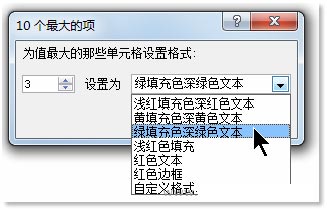
3、格式设置完成后,单击【确定】按钮关闭对话框,满足条件的单元格已经自动填充上了设置好的格式,从而达到了突显前3名销售业绩的目的。
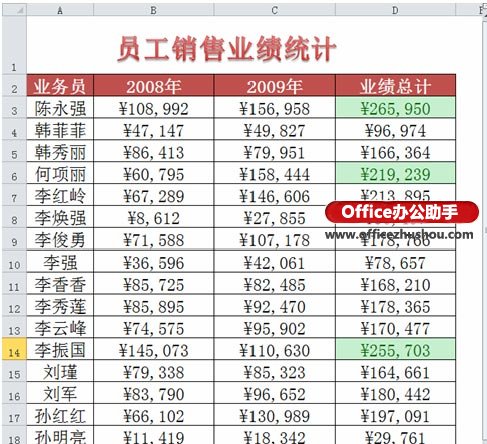
以上就是excel表格数据来源怎么标注 Excel 2010中快速标注数据表中前三名的方法全部内容了,希望大家看完有所启发,对自己的工作生活有所帮助,想要了解更多跟excel表格数据来源怎么标注 Excel 2010中快速标注数据表中前三名的方法请关注我们优词网!
